Win1122H2怎么回退?三种方法教你Win11 22H2退回之前版本
Win1122H2怎么回退?微软表示,在升级Win11后的10天内,用户可以将Win11还原Win10。如果你的电脑在升级Win11系统之后,感觉先前的系统比较适合自己,那么可以参考下面小编带来的Win11 22H2退回之前版本的三种方法,希望可以帮到你。
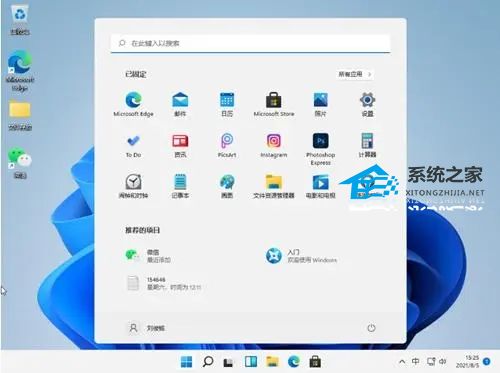
Windows 11为您提供了在首次安装后最多回滚任何主要更新十天的选项,每当您安装主要更新时,Windows 11 都会创建系统文件的副本并将其保存在您的 PC 上十天,这样您就可以轻松地返回到该版本的 Windows。但是,这些文件会在十天后被删除,因此您的操作时间有限。另请注意,您可以使用“磁盘清理”实用程序或“设置”应用程序删除临时文件来删除这些文件,因此在十天过去之前尽量避免使用这些工具。
微软表示,在升级后的10天内,用户可以将Win11还原Win10。操作也比较简单,打开设置,找到相应选项,选择并确认后即可将Win11回退早期版本。详细操作步骤如下:
方法一:从设置菜单将Win11退回Win10;
1、进入“设置”。
2、选择“Windows Update”,然后点击“恢复”。
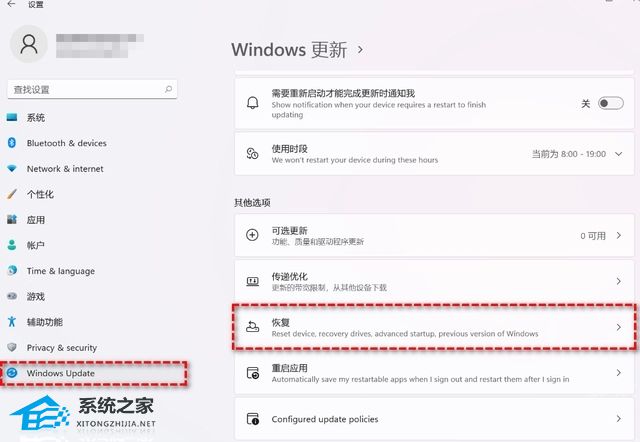
3、在“恢复选项”中选择“以前版本的Windows”,点击“返回”。
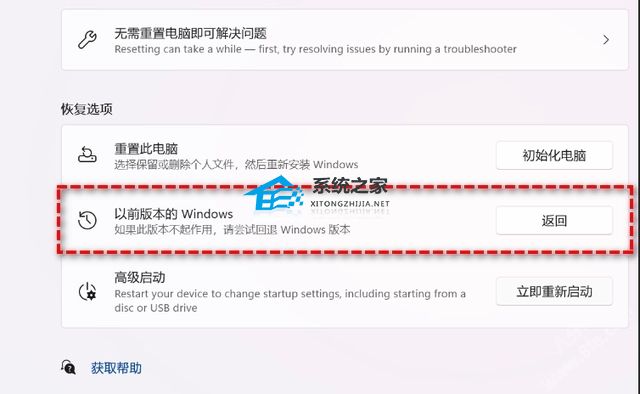
4、选择原因,然后点击“下一步”。
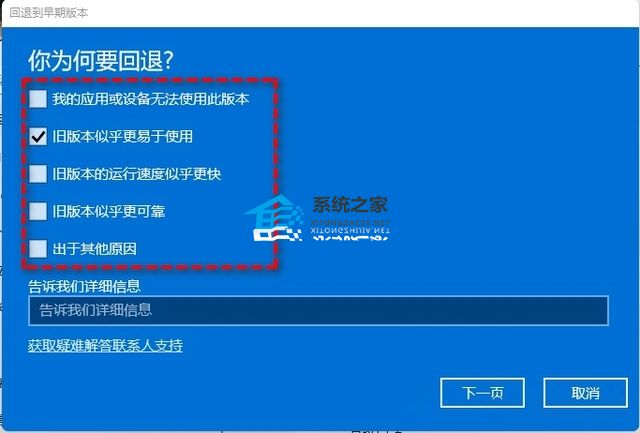
5、你将看到“检查更新”的通知,选择“不,谢谢”。
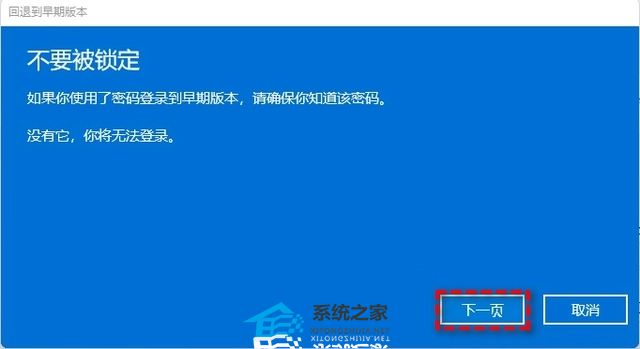
6、阅读需要了解的内容,然后点击“下一页”。

7、阅读锁定提示,点击“下一页”。
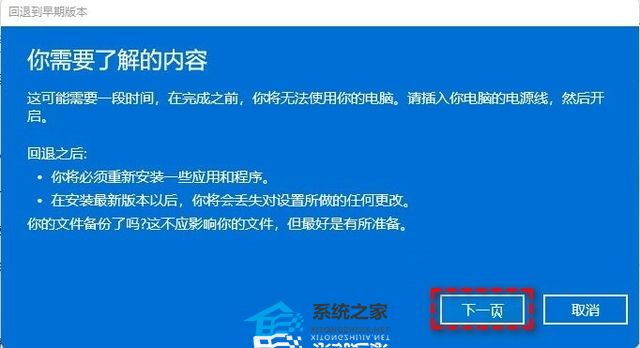
8、选择“回退到早期版本”。
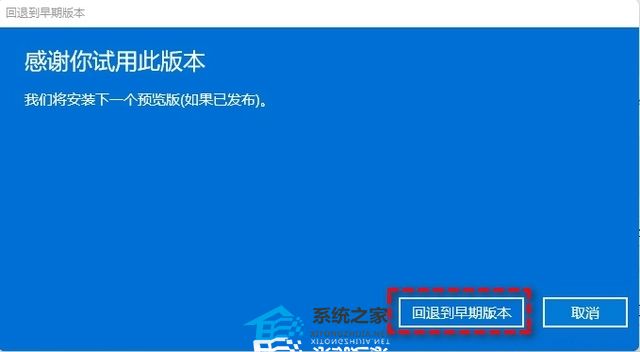
9、等待完成后,你便成功将Win11还原以前的版本了,但有些用户可能会遇到无法还原的情况。那你可以尝试方法二。
方法二、使用卸载更新功能将Win11退回Win10;
1、在搜索框中输入“恢复”并选择“恢复选项”。然后点击“高级启动”下的“立即重新启动”以访问Windows恢复环境。
2、在Windows恢复环境中,选择“疑难解答” > “高级选项”。
3、在高级选项窗口中,选择“卸载更新”即可。
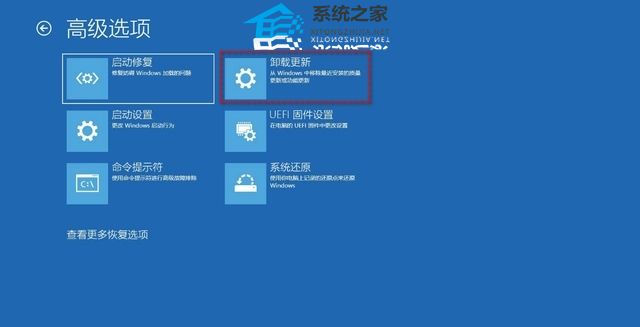
方法三、通过全新安装将Win11退回Win10
推荐Win10最新版系统下载:笔记本系统Win10优化精简版
笔记本系统Win10优化精简版是专门为笔记本用户准备的电脑系统,采用了最稳定的方法对系统进行优化,在保持系统稳定的基础上,发挥出系统的最佳性能,同时系统后续支持免费更新,用户随时可以体验到到该版本的最新功能。
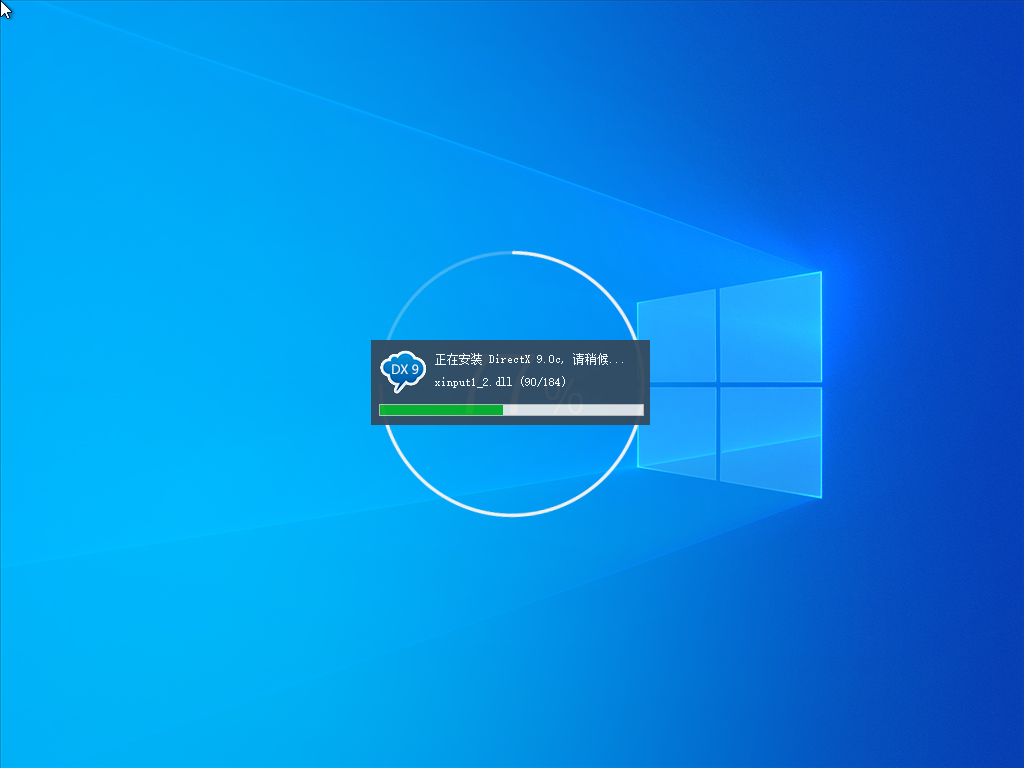
安装方法
系统之家为您提供两种安装方法,本地硬盘安装是最为简单的安装方法。建议使用硬盘安装前先制作U盘启动工具,如果硬盘安装失败,或者您的电脑已经是开不了机、卡在欢迎界面、进不去桌面、蓝屏等情况,那么就需要选择U盘重装系统。
温馨提醒:重装系统时会格式化当前系统盘(一般是C盘),一定要提前备份好C盘和桌面上数据。
1、本地硬盘安装:硬盘安装Win10系统教程
2、U盘启动工具安装:U盘重装win10系统教程
感谢您选择系统之家系统,安装过程中如有任何问题,请加QQ群:472493674 及时联系我们客服。
相关文章
- Windows聚焦图片不自动更新怎么办-Win11聚焦壁纸总是不更新的解决方法
- Win11微软商店提示无法安装此应用程序怎么办
- Win11系统正版大合集
- 如何下载正版Win11-微软Windows11正式版下载推荐
- 目前公认最流畅的Win11精简版下载推荐
- 个人安装Win11哪个版本好用-个人安装Win11系统版本推荐
- Win11哪个版本玩游戏最流畅-Win11适合玩游戏的版本推荐
- Win11搜索不到蓝牙耳机设备怎么办
- Win11如何重启系统备份
- Win11双屏如何设置使用不同的壁纸
- Win11检查更新灰色无法更新?
- 最新电脑系统Win11免激活纯净版下载大全
- 真正纯净版Win11系统下载-Win11系统纯净镜像下载大全
- 三种开启/禁用Win11休眠模式的技巧
- 最好用的Win11 22621版本下载推荐
- 免费下载!Windows11 23H2 22631正式版下载合集